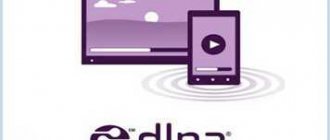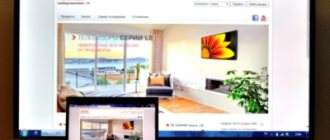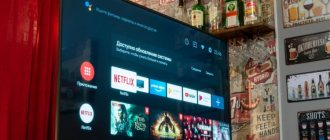Как подключить телефон Хонор и Хуавей к телевизору? Этот вопрос возникает в том случае, если пользователь хочет использовать свой смарт девайс для просмотра фильма на большом экране, для игры или просто чтобы подзарядить устройство. Технология сама по себе несложная, и имеет несколько вариантов решения. В статье мы рассмотрим подробности и ответим на самые популярные вопросы: как соединить телефон и ТВ? Какие есть проводные каналы подключения? Как законектить смартфон и телевизор по беспроводной сети? Нужны ли для этого какие-то программы?
Предусмотрена ли возможность передачи изображения с телефона на телевизор
Если раньше подключение телефона к телевизору было невозможным и даже бессмысленным (на старых моделях банально нечего было транслировать), то в большинстве современных устройств введена поддержка подобного. Это в полной мере касается и смартфонов Honor. В любой момент времени владелец устройства может присоединить его к телевизору, причем сделать это можно сразу несколькими способами.
Другой вопрос: для чего это делать? На самом деле телевизор может существенно расширить возможности обычного смартфона. Данную функцию можно использоваться со следующими целями:
- На экране телевизора гораздо приятнее просматривать фильмы (особенно – в высоком разрешении). После подключения телефона к ТВ, насладиться картиной сможет сразу несколько человек. Кроме того, экран телевизора можно использовать для просмотра картинок и текстовых файлов.
- Также с помощью экрана можно превратить мобильный в своеобразный аналог игровой консоли. Достаточно запустить игру на телефоне, после чего ее изображение будет транслироваться на большой монитор ТВ.
С помощью этого метода можно просматривать сайты в высоком разрешении. Если использовать ТВ для серфинга в сети, не придется увеличивать отдельные части страниц, а также получится более удобно пользоваться полной, а не мобильной версией сайтов.- Если дополнительно воспользоваться мышью и клавиатурой (а в некоторых случаях можно обойтись и без них), благодаря большому экрану гораздо удобнее будет создавать текстовые файлы и презентации. Кроме того, данным способом можно воспользоваться и для их демонстрации сторонним лицам.
Вне зависимости от того, для чего именно будет использоваться трансляция, главная преимущество подключения телефона к ТВ (а также и главная причина) заключается в большом размере экрана последнего.
Можно ли передать изображение со смартфона, зачем это нужно?
Не каждому человеку удобно смотреть фильмы или читать интересующую информацию на миниатюрном экране. Если подключить сотовый к ТВ, то можно получить широкоформатный экран, насладиться более качественным изображением. Смартфон в свою очередь играет роль проектора.
Процедура подключения необходима в следующих случаях:
- во время просмотра картинок, клипов или фильмов;
- запуска приложений, программ или игр;
- «серфинг» в интернете;
- создание и демонстрация различных презентаций.
Иногда телефон может выступить в роли дистанционного пульта управления. Если дополнительно подсоединить мышку, клавиатуру или джойстик, то возможности по использованию обычной техники будут расширены.
Как можно подключить Honor к телевизору
На данный момент разработано сразу несколько способов подключения «Honor» к телевизору. Можно воспользоваться разъемами HDMI или USB, либо же подключить смартфон при помощи сети Wi-Fi или ее аналогов. Также следует обратить внимание на то, что некоторые модели телефонов ограничены в допустимых методах трансляции.
Используя HDMI
Самый популярный метод из всех, что будут описаны ниже. Популярность вызвана двумя основными факторами. Во-первых, не теряется качество передаваемой картинки (чего нельзя сказать об остальных способах). Во-вторых, осуществить подключение крайне просто, достаточно иметь необходимо оборудование.
Для подключения необходимо, чтобы на телевизоре и телефоне были порты HDMI. Их наличие напрямую зависит от конкретного телевизора, однако обычно современные устройства оснащены подходящими технологиями. Если разъема нет на телефоне, решить проблему можно, купив USB переходник.
Порядок действия для подключения выглядит следующим образом:
- Найти подходящие порты на обеих устройствах.
- Подключить кабель, соединив им телефон и ТВ.
- Включить оба устройства.
После включения будет проведена автоматическая настройка, после чего изображение начнет передаваться на монитор телевизора. Если этого не произошло, потребуется выбрать пункт HDMI в настройках смартфона и ТВ.
При помощи стандартного порта USB
Данный метод также пользуется определенной популярностью, в первую очередь по причине своей доступности. Все, что нужно для использования способа – иметь USB кабель (подойдет даже от зарядного устройства). Порядок действий выглядит следующим образом:
- Найти подходящие порты на обеих устройствах.
- Соединить их кабелем.
- Включить устройства.
Как правило, что-либо настраивать не нужно. Система автоматически все подстроит. В отдельных случаях может потребоваться выбрать пункт USB на ТВ.
Следует отметить, что для метода характерны определенные недостатки:
- Телефон в этом случае используется в качестве накопителя, а не проектора. То есть, обычного отзеркаливания нет, пользователь самостоятельно открывает нужные папки и файлы при помощи пульта от телевизора.
- Поскольку функция отзеркаливания в этом режиме не работает, пользователь не сможет играть в игры, просматривать веб-страницы и создавать какие-либо текстовые или визуальные файлы (хотя просмотреть их содержимое возможно).
- Перечень файлов, которые поддерживаются телевизорами, ограничен. Он напрямую зависит от конкретного устройства и может быть довольно широким, однако ограничения все равно присутствуют.
Между тем, если пользователь хочет, к примеру, посмотреть фильм или фотографию, хранящиеся на телефоне, этот метод окажется гораздо удобнее, поскольку не придется покупать дополнительное оборудование.
Через Wi-Fi
Многие современные телевизоры оснащены Wi-Fi модулями. Благодаря им можно не только подключаться к интернету, но также и присоединять к устройствам мобильные телефоны, транслируя то, что изображено на мониторах последних. Для этого потребуется сделать следующее:
- Перейти в настройки на телефоне и
выбрать раздел «Беспроводные сети»; - Открыть перечень доступных сетей, нажав на кнопку «Wi-Fi»;
- После перехода в выпадающее меню выбрать раздел «Wi-Fi Direct»;
- Открыть настройки на ТВ;
- Войти в пункт «Сеть» (обычно используется именно такое название, хотя возможны и другие варианты);
- Выбрать раздел «Wi-Fi Direct»;
- В открывшемся меню выбрать настроенный ранее телефон.
При использовании этого метода происходит полноценная трансляция содержимого из монитора смартфона на экран телевизора.
Отрицательных моментов в данном случае можно выделать только два. Во-первых, если предыдущие методы предусматривали зарядку мобильного от ТВ, то в данном случае ее не будет, что может привести к быстрой разрядке смартфона. Во-вторых, возможна более медленная передача данных нежели при использовании стандартных кабелей.
Воспользовавшись Mirror Share
Данный метод по сути является своеобразным аналогом предыдущего, однако предусматривает использование специального софта от разработчиков телефона. Mirror Share позволяет буквально превратить телефон в проектор.
Для этого сначала необходимо подключить оба устройства к общей сети Wi-Fi.
Дальнейший порядок действий выглядит следующим образом:
- Открыть на телефоне полное меню шторки уведомлений.
- Выбрать пункт «Mirror Share» (также данный раздел может быть переведен как «Беспроводная проекция»).
- Активировать опцию.
- На телевизоре в меню выбрать пункт «Трансляция» (в зависимости от конкретного устройства могут встречаться разные названия).
- Активировать трансляцию.
Сразу же после активации опции на телевизоре, в меню «Mirror Share» на телефоне появится активированное устройство. Для начала трансляции необходимо выбрать его.
С помощью Chromecast
Далеко не все телевизоры обладают модулями Wi-Fi. Однако и это не является большой проблемой благодаря технологии Chromecast. Основная проблема в данном случае – придется дополнительно приобрести модуль Chromecast, который подключается к телевизору через порт HDMI. Кроме того, на телефон потребуется установить приложение «Google Home».
Общий порядок действий выглядит следующим образом:
- Модуль Chromecast подключается к телевизору, производится его настройка.
- На телефон устанавливается приложение Google Home.
- Телефон и модуль подключаются к одной сети Wi-Fi.
- Открывается приложение на телефоне и производится его настройка в соответствии с внутренними инструкциями.
После того, как настройка будет завершена, изображение с телефона начнет проецироваться на экран ТВ. Какие-либо дополнительные манипуляции проводить не придется.
Особенности подключения моделей 7а, 7с, 8х, 9/10 Lite
Следует понимать, что в линейке телефонов Honor представлено сразу несколько устройств. Они отличаются друг от друга набором встроенных функций. В связи с этим далеко не все способы, описанные выше, можно применять на разных моделях смартфонов. Необходимо уделить внимание следующим ограничениям:
- Модели «7а» и «7с» можно подключить только при помощи порта USB. Соответственно, их функционал ограничен. Однако модель «7с» может быть использована в качестве полноценного пульта. Для этого можно воспользоваться встроенным приложением или программой от стороннего разработчика.
- Модель «8х» можно подключить только к телевизорам категории «Smart». Для этого используется встроенный в них Wi-Fi модуль.
- У модели «9 Lite» встроена функция «Мультиэкран». Изображение можно передавать не только на телевизоры, но и на ПК, проекторы. Однако работать эта опция будет только на устройствах с поддержкой Miracast.
- Если модель поддерживает функцию MHL (переходник с micro-USB или type-C на разъём HDMI) или есть разъём mini-HDMI, то лучше всего подключать при помощи порта HDMI. Этот способ обеспечит наилучшее качество выводимой на монитор ТВ картинки.
В любом случае, все новые смартфоны можно подключать к телевизорам, оборудованным Wi-Fi модулями либо специальными порталами. Какой именно метод использовать должен решить пользователь, исходя из собственных предпочтений.
Настройка подключения к «Smart TV»
Наличие «Умного телевизора» упрощает процедуру передачи изображения со смартфона на большие экраны. В первую очередь это вызвано доступностью сразу нескольких методов. Сделать это можно:
- При помощи порта HDMI.
- Через функцию Wi-Fi Direct (либо же просто Wi-Fi).
В наиболее новых телефонах и телевизорах встроена поддержка новой технологии «Wi-Fi Miracast», пришедшей на замену «Wi-Fi Direct». Она обеспечивает более быстрое и стабильное соединение и также, как и предшественник, используется для трансляции изображения с монитора смартфона.
Нюансы для устройств с функцией Smart TV
Соединить Honor со Смарт ТВ можно двумя способами:
- С помощью проводного подключения – HDMI и USB. Здесь лучше воспользоваться вышеописанными инструкциями (процедура ничем не отличается).
- Беспроводного подключения – Wi-Fi, Wi-Fi Direct. Если первый тип был разобран еще в начале статьи, то Wi-Fi Direct имеет некоторые отличия. Технология подразумевает прямое соединение устройств без использования домашней сети (напрямую). Следует перейти в настройки сотового и ТВ, найти пункты «Сеть», нажать на разделы «Wi-Fi Direct», начать поиск доступных устройств. Выбрать нужные наименования и подтвердить последующее сопряжение техники.
Существует еще одна, но более новая технология – «Wi-Fi Miracast». Она доступна только на новых моделях смартфона и Smart TV. Здесь вместо пункта «Wi-Fi Direct» нужно выбрать «Wi-Fi Miracast». Последующее соединение начнется после автоматической настройки. Если такая технология не поддерживается, то следует приобрести специальный адаптер.
Использование смартфона Honor в качестве пульта от телевизора
Телефон можно использовать не только как проектор, но и в качестве обычного пульта. После подключения им можно будет переключать каналы, прибавлять и снижать звук, осуществлять навигацию по меню ТВ. В общем, после определенных манипуляций смартфон может полностью заменить стандартный пульт.
Для того, активировать функцию, необходимо сделать следующее:
- Открыть приложение «Виртуальный пульт» на телефоне (автоматически устанавливается на все смартфоны, поддерживающие эту функцию).
- Добавить новое устройство (нажать на плюс в нижней части приложения).
- Выбрать марку телевизора.
- Запустить процедуру подключения (для этого придется выполнить несколько простых команд).
После удачного завершения настройки созданный профиль будет сохранен. Все, что потребуется сделать, активировать его. После этого телефоном можно будет пользоваться как полноценным пультом.
Причины, по которым методы, описанные выше, могут не работать
В некоторых случаях даже при правильном выполнении инструкций, описанных выше, изображение может не передаваться с телефона на экран телевизора. Причин тому может быть несколько:
- Механические повреждения. В данном случае имеются в виду три аспекта. Во-первых, может быть поврежден порт на телефоне. Во-вторых, возможна поломка со стороны телевизора. В-третьих, возможны нарушения целостности соединений в кабеле.
- Ошибки, связанные с программным обеспечением. В данном случае также проблема может затрагивать телефон или телевизор. Часто подобное решается перезагрузкой. В более тяжелых случаях может потребоваться обновление прошивки.
- Отсутствие поддержки со стороны одного из устройств. В случае, если телевизор устарел, он может не поддерживать определенные функции.
Прежде, чем разочаровываться, рекомендуется попробовать все доступные методы. Если же попытки оказались безуспешными, следует убедиться, что устройства поддерживают такую функцию, после чего обратиться в сервисный центр.
Способ 1: USB
Самый простой и малофункциональный способ – использование соединения по USB.
- Для этой цели нам понадобится обычный кабель подключения, но лучше комплектный к вашему смартфону.
- Соедините провод с телефоном и телевизором.
- На экране смартфона выберите вариант подключения «USB-накопитель» или «Передача файлов» (зависит от модели и версии прошивки Honor).
- На некоторых моделях ТВ потребуется подтвердить соединение.
После установки связи внутренняя память и/или SD-карта станут доступны для просмотра и использования в качестве флешки.
Данный метод подходит практически для любых смартфонов Honor и ТВ, оснащённых портами USB.
Часто задаваемые вопросы/проблемы
Как и в случае с любыми другими технологиями, у пользователей возникают вопросы, касающиеся их работы. Ниже приведены ответы на запросы, которые чаще все интересуют у граждан:
- «Honor» не может подключиться к телевизору, что делать? Для начала необходимо убедиться в том, что ТВ поддерживает такую функцию. Далее нужно опробовать все доступные методы. Если ничего не помогло, можно попробовать перезагрузить устройства. В случае, если ситуация не изменилась, рекомендуется обратиться в сервисный центр.
- Можно ли постоянно пользоваться телефоном в качестве пульта? Как уже было сказано выше, приложение на телефоне запоминает созданный профиль. Каких-либо ограничений в данном случае нет, в том числе и по продолжительности использования программы. Единственная проблема, с которой может столкнутся пользователь – более быстрое снижение заряда аккумулятора.
- Какой из описанных методов подключения лучше? Дать однозначный ответ на этот вопрос невозможно в виду разнообразия устройств. Для одних моделей предпочтительней будет воспользоваться портом HDMI, для других – задействовать Wi-Fi. Следует отметить, что второй метод позволяет пользоваться опцией на большем расстоянии, что объясняется отсутствием проводной связи.
- Нет пункта «Беспроводная проекция» в панели быстрого доступа. Еще одна проблема, с которой сталкиваются пользователи. Если функция предусмотрена, необходимо в поиске, который находится в Настройках, ввести слово «Проекция». При наличии такой функции нужный раздел будет найден.
Также рекомендуется ознакомиться с официальными руководствами пользователей к телевизору и телефону. Эти документы содержат много полезной информации и могут дать ответы на вопросы, интересующие пользователей.
Подключение по Wi-Fi
Этот метод подойдет только для современных телевизоров Samsung, LG и других, имеющих встроенный модуль Wi-Fi.
Чтоб подключиться, заходим в меню с Настройками и находим пункт с Беспроводными сетями. Тапаем на Wi-Fi. Должен открыться список сетей в ближайшем радиусе. Нужно нажать на кнопку с выпадающим дополнительным меню и выбрать Wi-Fi Директ. На телевизоре тоже заходим в меню и находим подпункт с Сетью. Нам откроется список с вариантами подключения. Как и в планшете ищем Wi-Fi Директ. Далее будет поиск нашего планшетного ПК, при выборе которого на него будет отправлен запрос на подключение. Необходимо подтвердить его.
Функция дублирования экрана Android-устройства на телевизоре может оказаться чрезвычайно полезной, если вы хотите показать друзьям или членам семьи видео или фотографии, сделанные, например, во время интересного путешествия. “ Screen Mirroring”, или «Транслирование экрана» доступно на подавляющем большинстве смартфонов, работающих под андроид версии не ниже 4.4.2.
В смартфонах Huawei за дублирование экрана отвечает опция “MirrorShare”. Для нее предназначен отдельный значок, который можно найти на шторке уведомлений среди остальных опций быстрого запуска. Остается только определиться со способом подключения телефона к ТВ. Их два – проводной и беспроводной.